雖然在 Google Play 裡關於課表類的 App 選擇性超多,但大多需要手動來建立內容,而且還不一定支援顯示在桌面上,而這款「Simple Widget Go」讓這一切都變得再簡單不過,因為它可以把你的紙本課表直接完整的放在手機桌面上,既清楚又簡單,還不需輸入任何的文字,,
「Simple Widget Go」是一款可以在桌面放入圖片或是文字的小工具,所以除了課表以外,你也可以把經常查看的行事曆、上班打卡用的 QR Code 或是其它的文件圖檔直接放在桌面上,再也不用為了方便查看而將這些不美觀的圖檔設置成桌布,讓桌面失去展示美麗圖片的機會!
設置的方式很簡單,下載安裝後直接在桌面選擇加入文字或圖片小工具,選擇圖片還可以再進一步做裁切、縮放或是旋轉;加入文字的話,可設定字體大小、顏色與背景色,兩者在放入桌面後都可再任意調整要擺放的範圍唷!
▇ 軟體小檔案 ▇
- 軟體名稱:Simple Widget Go
- 軟體語言:繁體中文
- 開發人員:SmoothieNoIce
- 軟體性質:免費軟體
- 系統支援:Android 5.0 以上版本
- 網路需求:不需網路即可使用
- 軟體下載:在 Android 手機中開啟 Play 商店,搜尋「Simple Widget Go」即可下載安裝,或「按這裡」從網頁遠端安裝。
使用方法:
第1步 下載安裝後,直接在桌面新增小工具,其分為 TEXT(文字)與 Image(圖片)兩種,下面我們先從圖片開始示範。(注意:每款手機的小工具設置方式可能略有不同)
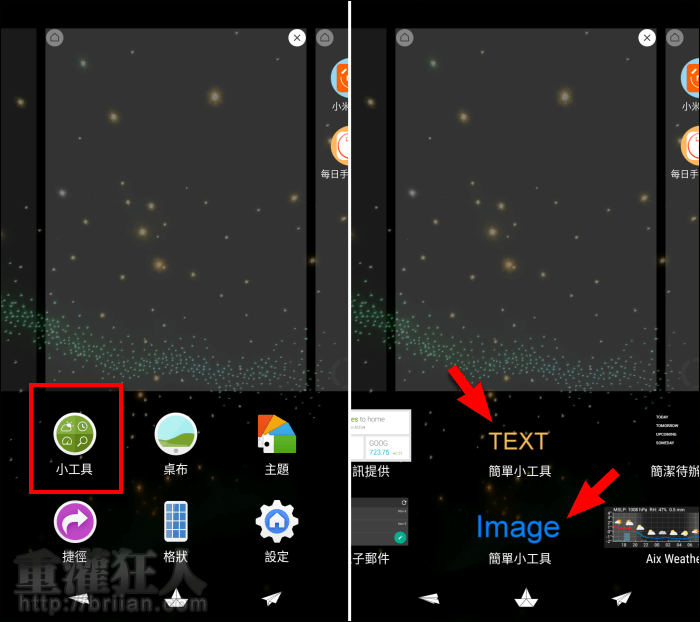
第2步 點擊右下角的圖示,從相簿中選取要使用的圖片後,可進行裁切、縮放或是角度的調整。完成後再點擊右上角的「V」。

第3步 接著再按右下角的「V」後,就可以在桌面看到它了。可再使用四邊的調整點縮放圖片的顯示範圍。


第4步 若選擇加入文字,可輸入文字內容、調整字體大小、顏色以及設定背景顏色、背景透明度。


第5步 設定好後按右下角的「V」即可加入桌面,一樣可調整顯示範圍。可用來寫一些標語或是各種的重要提醒事項哦!

